こんにちは。
AnyMP4 動画変換 究極使用してみましたので使い方、ダウンロード方法などを記載しました。
✨ダウンロード、インストール✨
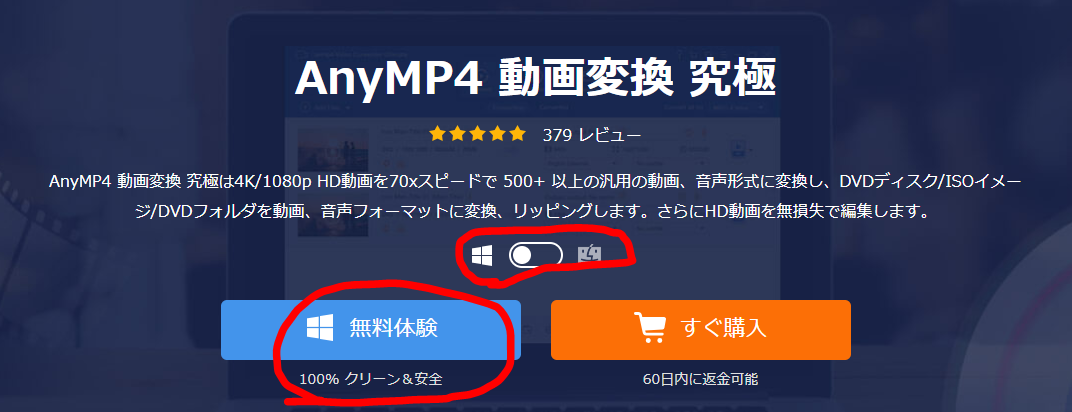
↑コチラの動画変換 究極のサイトからダウンロードできます。Windows版とMac版選べます。
最初は無料版を使用してみて気に入ったら有料版購入で良いかと思います。60日以内なら返金も可能のようです。

最初は無料版がオススメ!
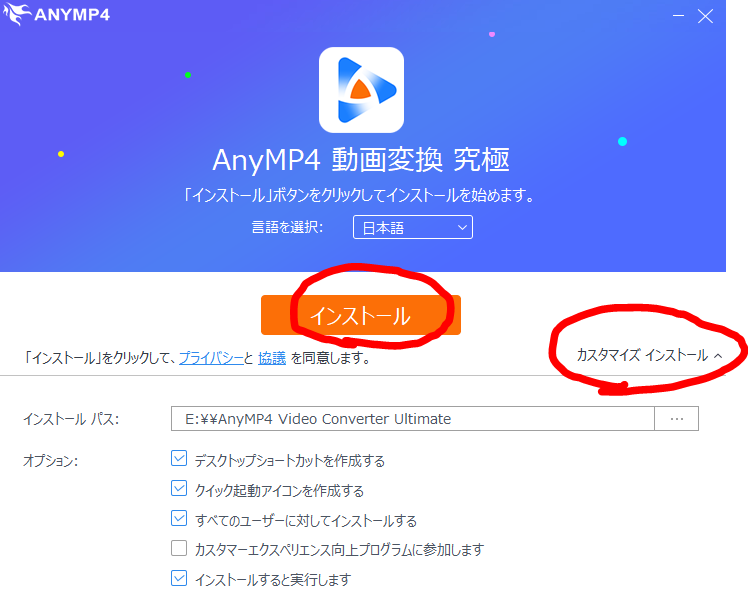
ダウンロードしたファイルを開いてインストールしていきます。↑画像赤丸のカスタマイズインストールで保存先フォルダーを選択可能。
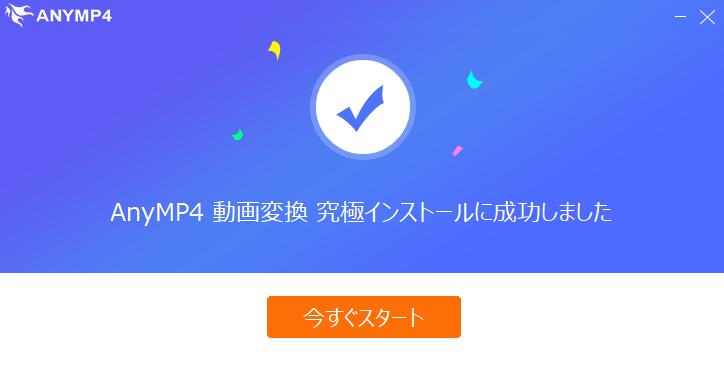
インストールしたら今すぐスタートで起動してみましょう。
✨変換✨
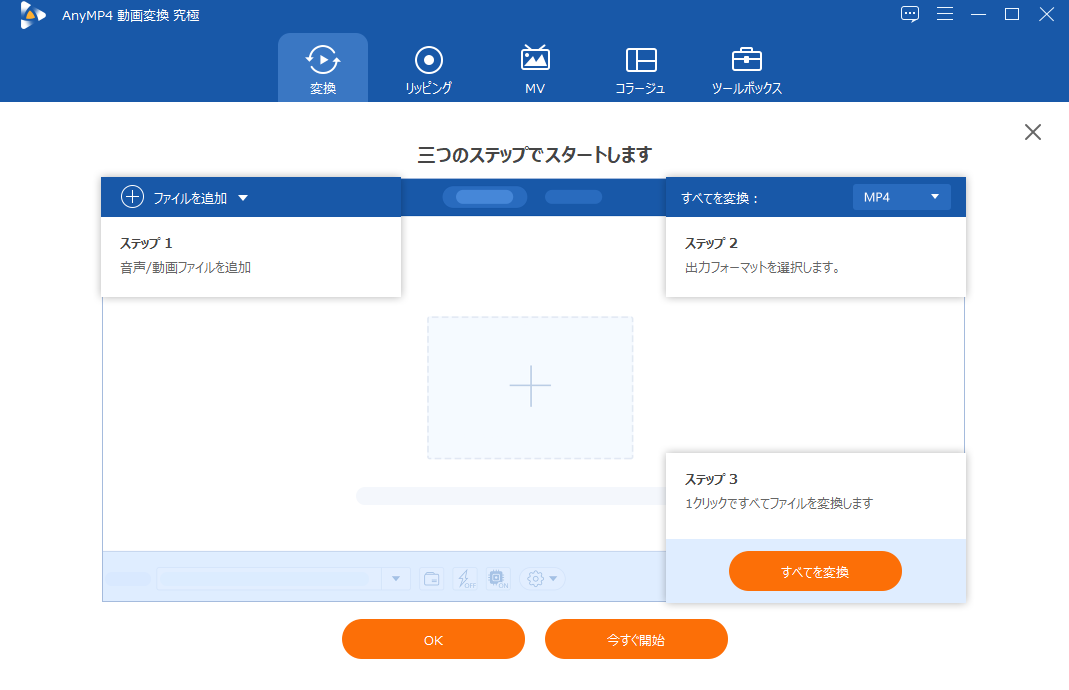
↑AnyMP4 動画変換 究極の使い方としては
- 音声/動画ファイルを追加
- 出力フォーマットを選択します
- 変換します
基本的には以上の3ステップで変換できます。

基本的には3ステップで変換可能。
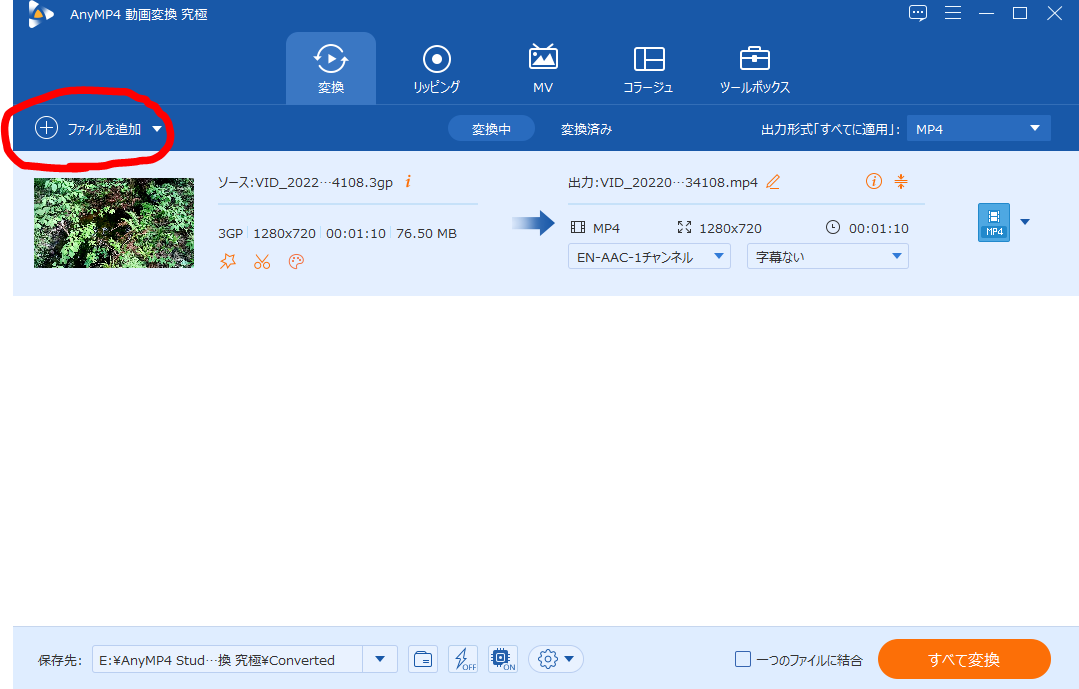
↑画像赤丸の【ファイルを追加】をクリックで変換したい動画を選択します。

↑画像赤丸のところで形式変更可能。
MP4 AVI MPEG GIFなど様々な形式に変換できます。

様々な形式に変換可能!
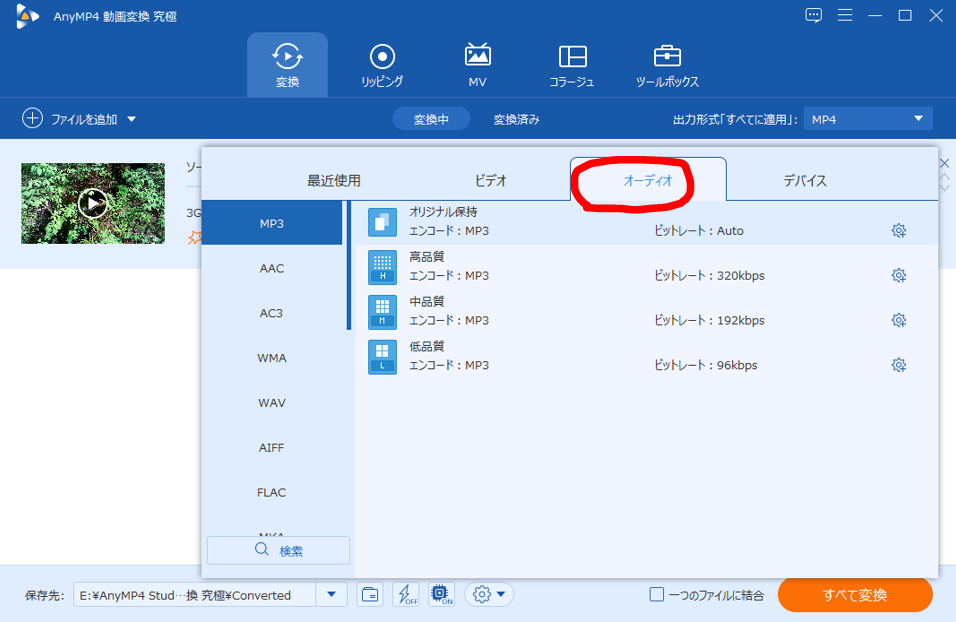
もちろん音声変換も対応↑画像赤丸のオーディオのところで音声変換可能。
MP3 AAC WMAなど様々な形式があります。

動画を音声に変換も可能!
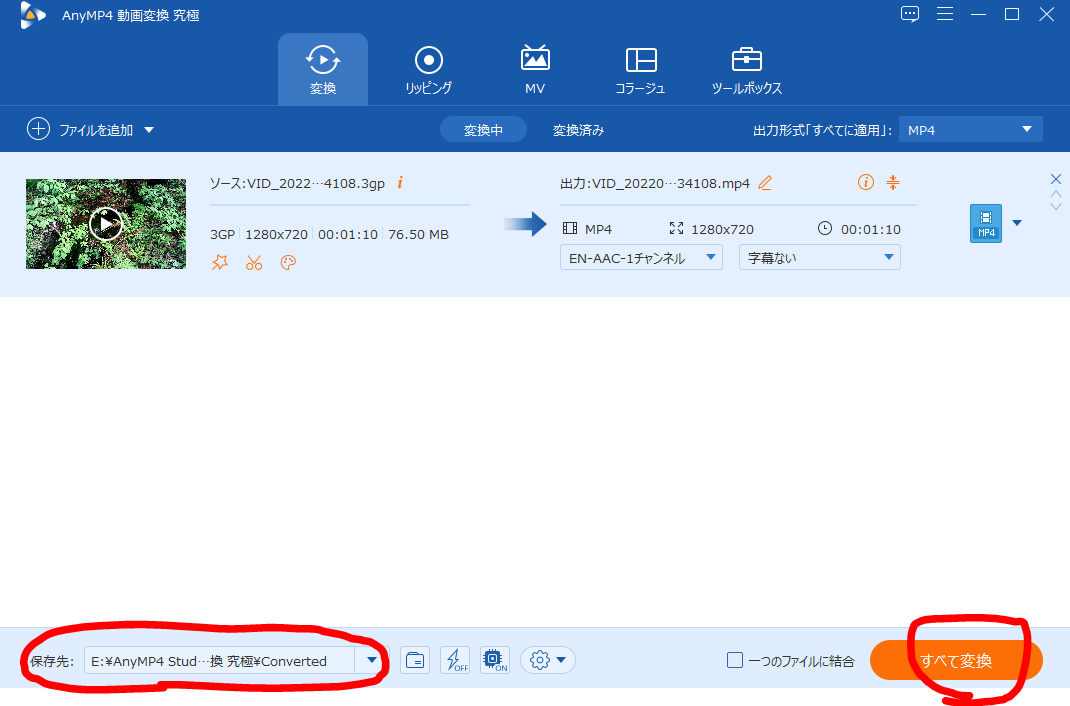
あとは保存先を選択して【全て変換】で変換できます。
↑もちろんMP4形式をMP3の音声形式に変換も可能です。
✨DVDリッピング✨
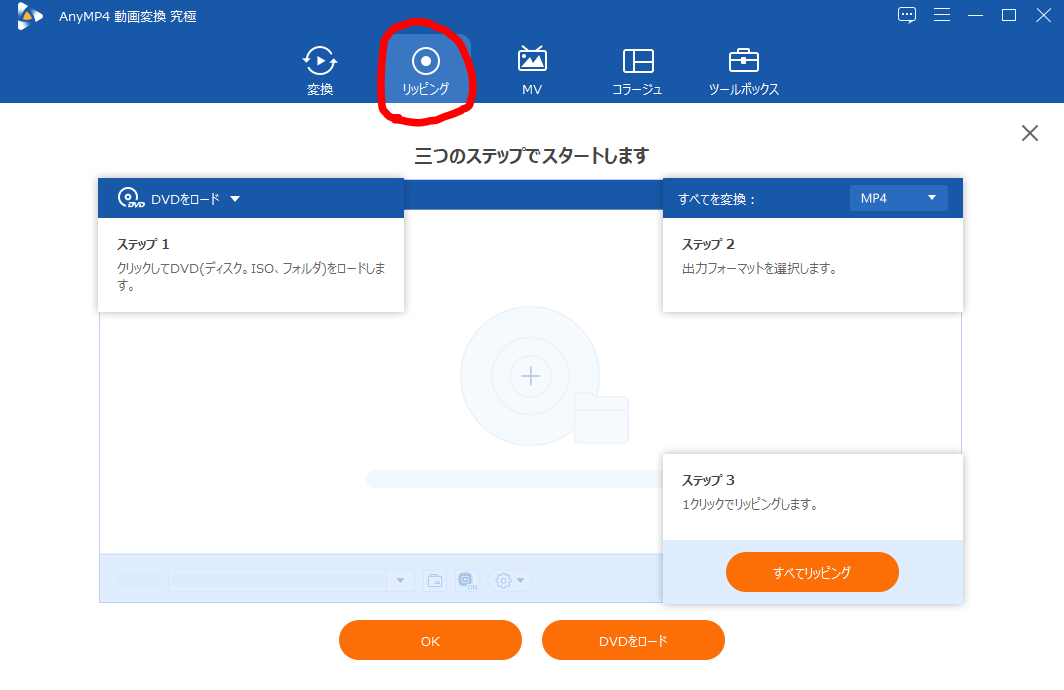
DVDのリッピングも可能でディスクからMP4等のファイルに変換も可能です。
リッピングのやりかたも動画と同じく
- DVDをロード
- 出力フォーマット選択
- リッピング開始
基本的には以上の3ステップの簡単リッピング。

DVDリッピング、変換もできるよ。
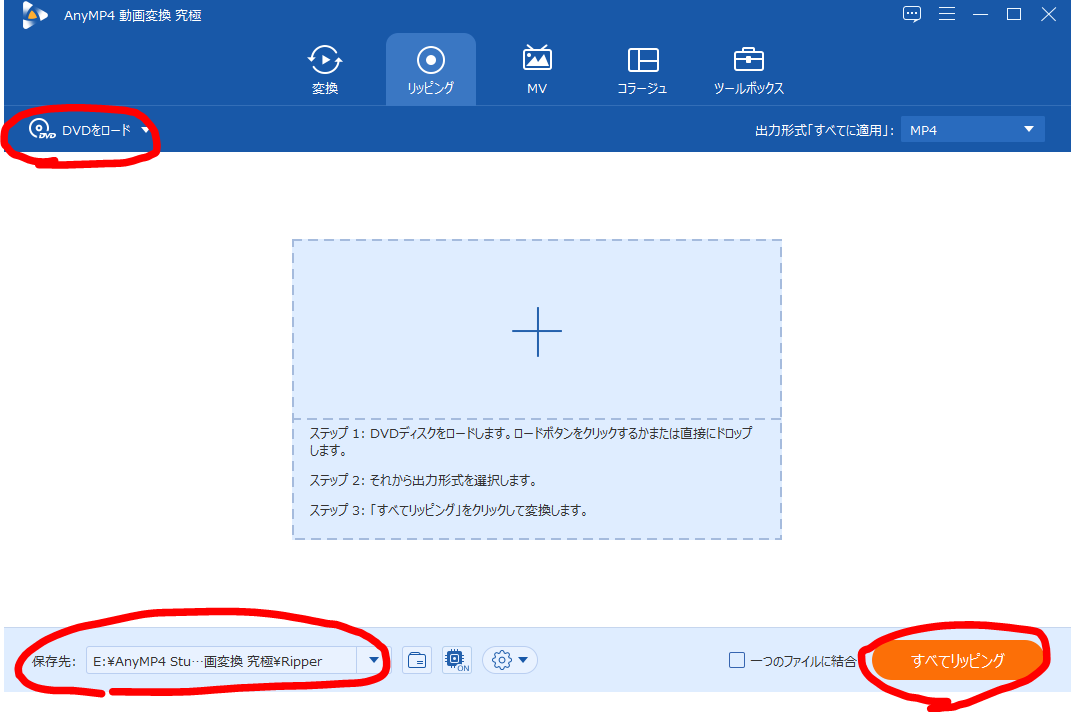
↑画像赤丸のDVDをロード、保存先選択、リッピング開始でDVDを簡単変換可能。
✨動画編集、ミュージックビデオ作成✨
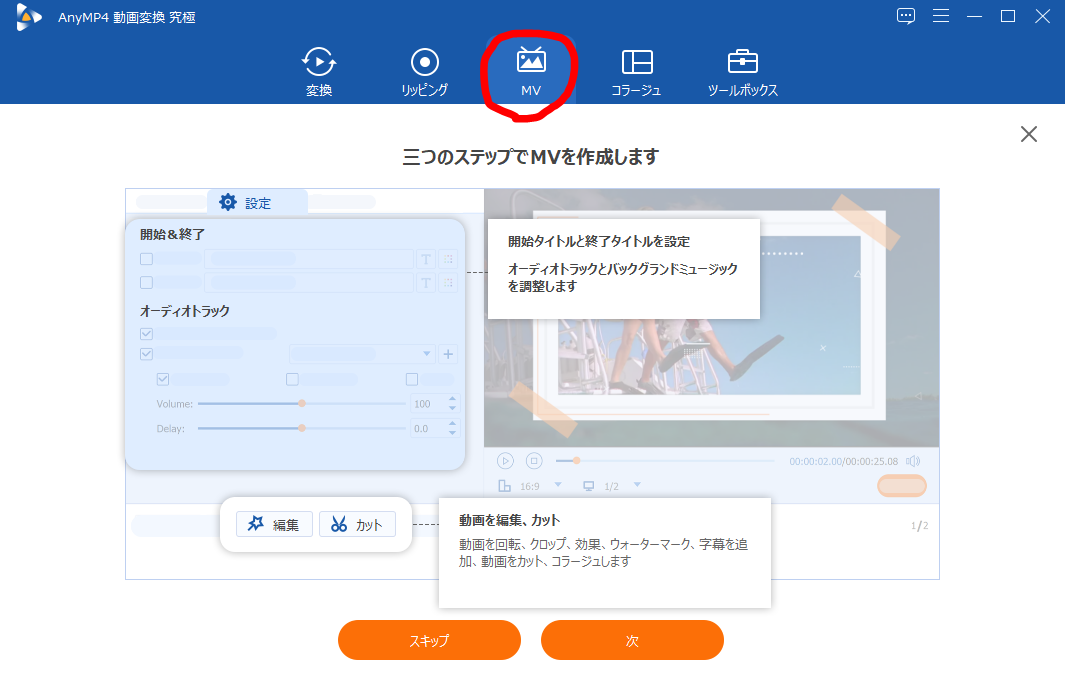
シンプルな動画編集機能、MV作成機能も備えていて撮影したビデオ、写真や手元の音楽素材を合わせて動画編集してミュージックビデオを作成可能。
- 開始タイトルと終了タイトルを設定
- 動画を編集、カット
- クリックして出力開始
動画編集も以上の3ステップで簡単作成できます。

テンプレートのテーマを使えば簡単MV作成もできるよ!
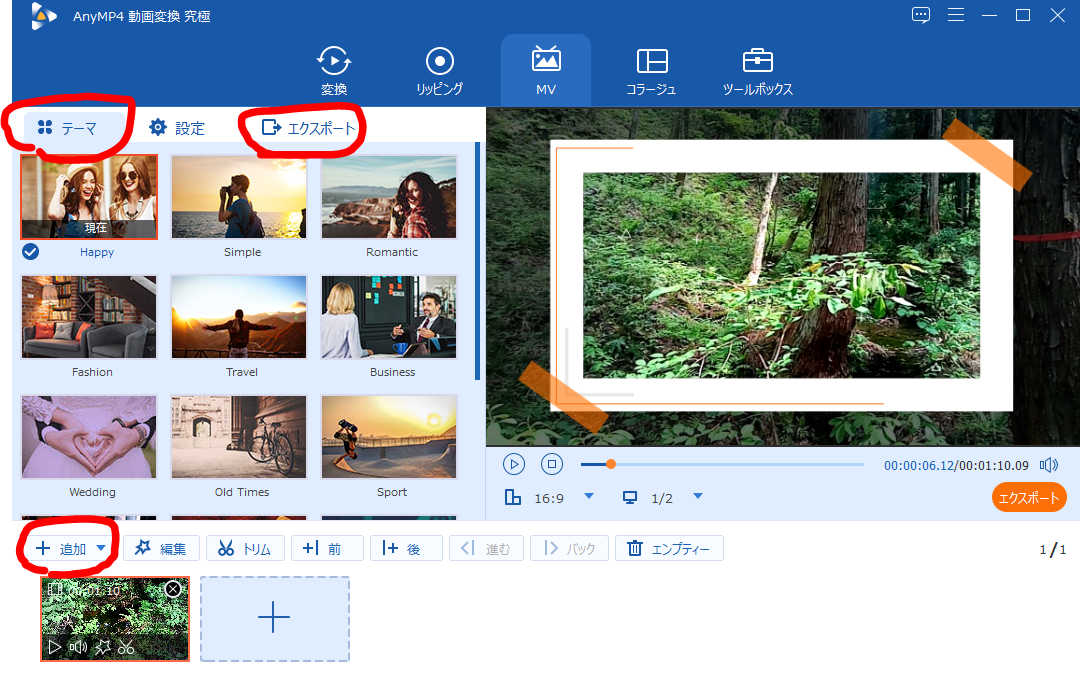
↑画像赤丸の【追加】で動画ファイルを選択してテーマを選んでエクスポートで出力可能。テーマはテンプレートで無料で自由に使えます。
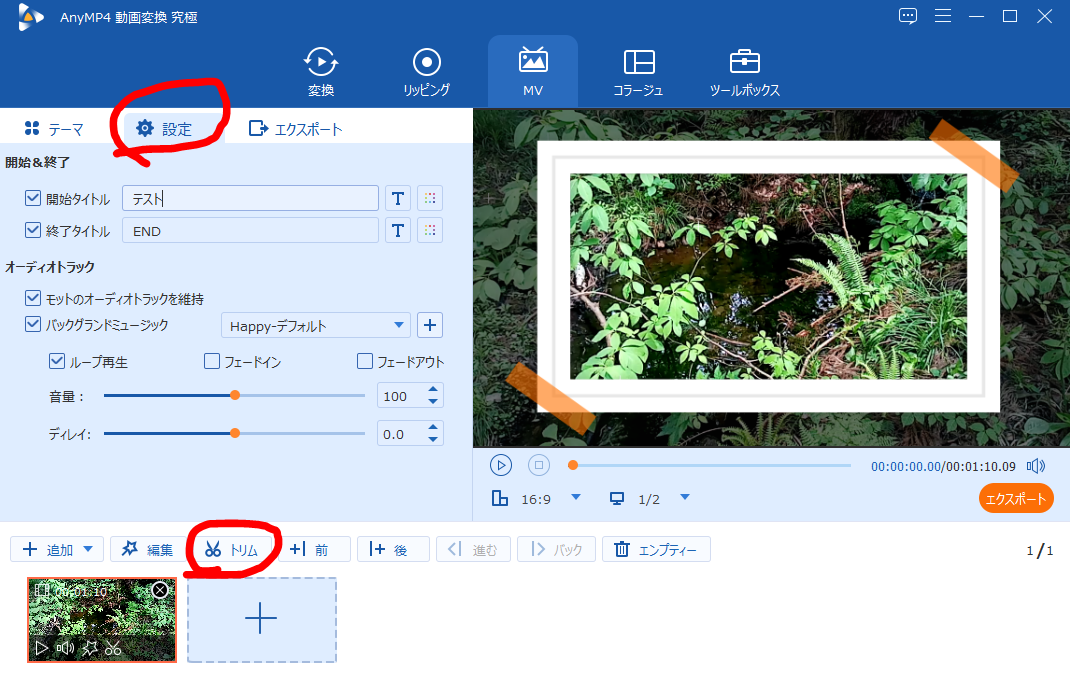
↑設定のところで動画にテキストなども入れられますし、音楽なども追加可能。画像赤丸の【トリム】で動画のカットなどもできます。

動画のいらないところをカットも可能!
↑この動画は自分で山を撮影しただけの動画にテンプレートのテーマを付け加えただけなのですが、少しPOPな雰囲気になりました。
↑コチラにAnyMP4 動画変換 究極の詳しい動画編集方法が記載されています。
✨ビデオや写真を分割合成✨
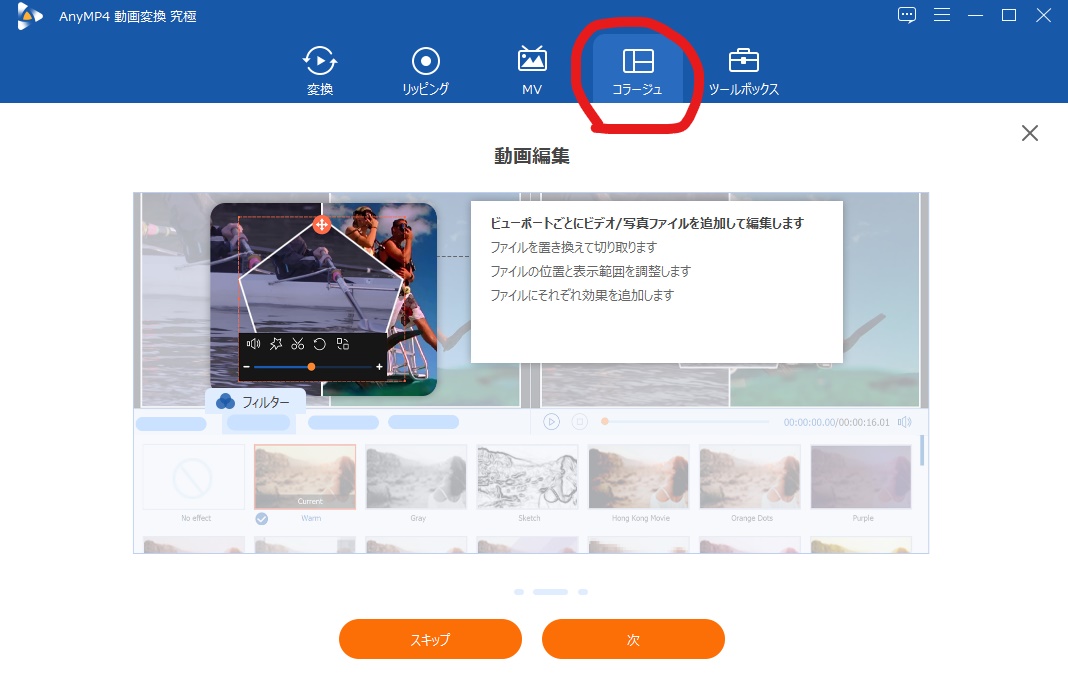
コラージュでは動画や写真を分割して編集可能。2分割3分割4分割など写真や動画を分割して合成して編集できます。

動画や写真を2分割、3分割して合成して編集もできるよ。
✨ツールボックス✨
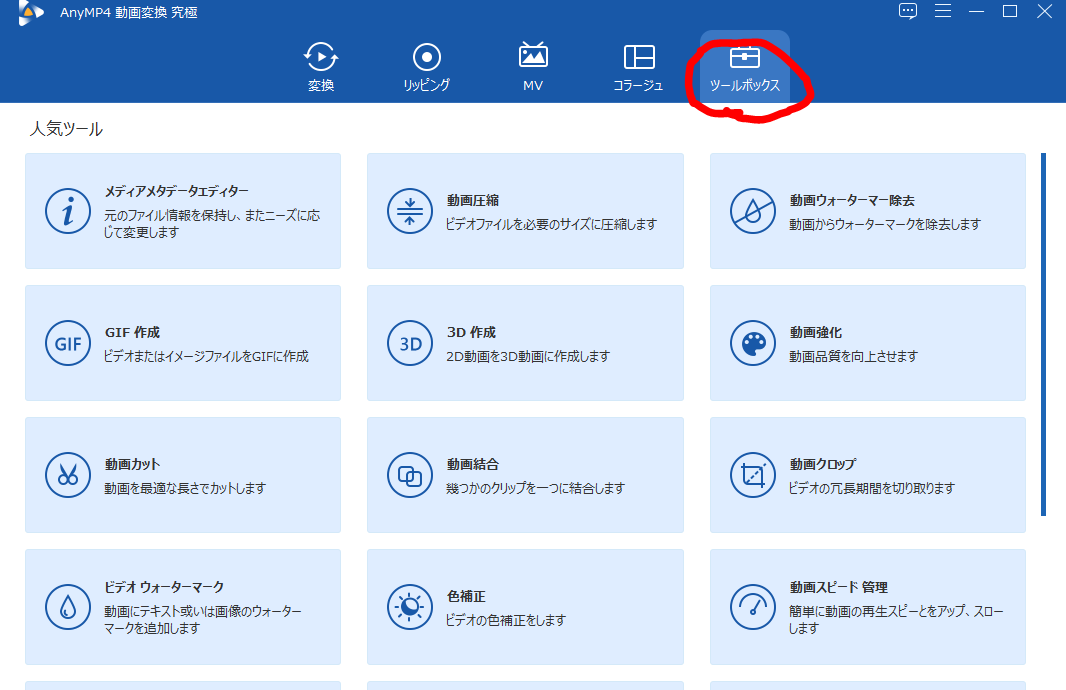
↑ツールボックスで人気の変換、編集ツールを選択して直接使用可能です。
動画圧縮、動画品質向上、動画結合、動画カットなどの便利機能を直接選択して使えます。
✨AnyMP4 動画変換 究極を使用した感想✨
AnyMP4 動画変換 究極を使用した感想は簡単シンプルなインターフェースで使いやすい、見やすい画面で直感的に操作でき、動作も比較的軽くシンプル動画変換、編集ソフトだと思った。
動画変換や編集に必要な機能はほとんど揃っていて使いやすく自分で撮影した動画とテンプレート素材を組み合わせてのミュージックビデオも作成可能で様々な機能が使える多機能ソフトだ。

多機能変換、MV作成編集ソフト!
DVDリッピング変換機能もついていて、MP4、AVIなどに簡単変換可能。
無料でも使用できるので、有料版は無料版を使ってみて気に入ったら購入でOK。動画変換、編集ソフトをお探しの方はAnyMP4 動画変換 究極使ってみてはいかがでしょうか。

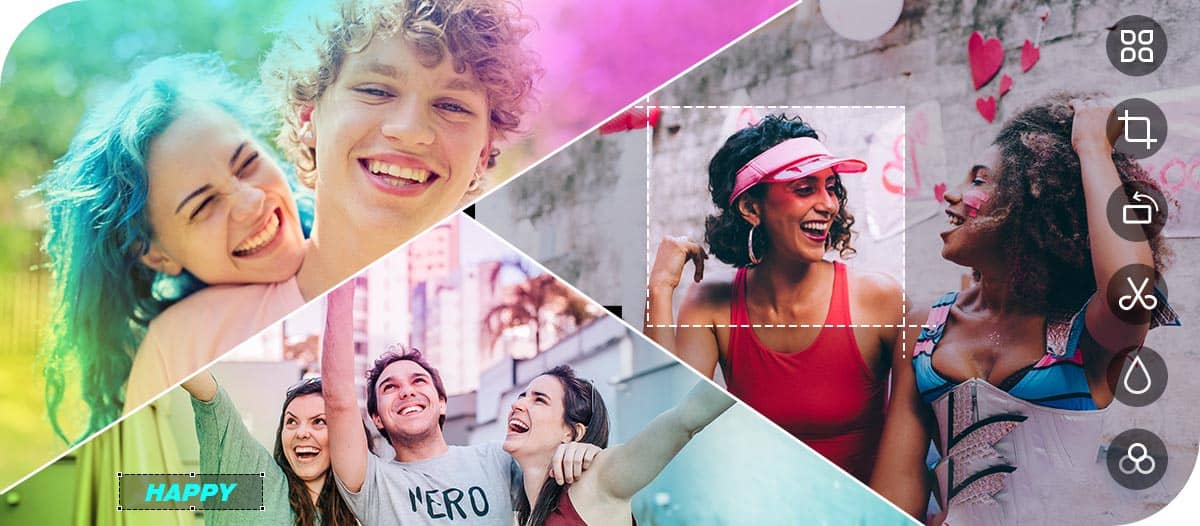


コメント